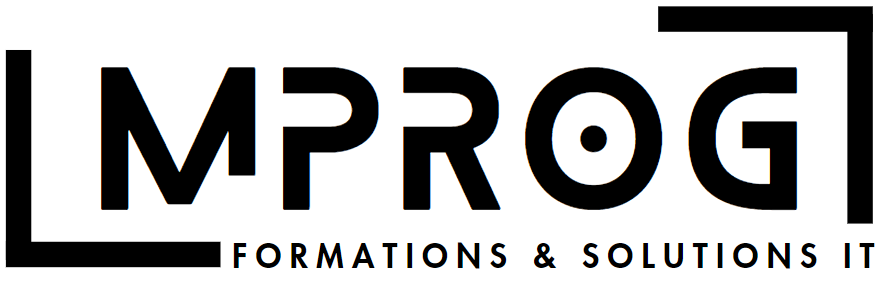Une catégorie tarifaire permet de définir un regroupement supplémentaire de clients ou fournisseurs.
Créer une catégorie tarifaire
Pour créer une nouvelle catégorie tarifaire, cliquez sur l’icône afin d’accéder à vos paramètres. Puis cliquez sur Données complémentaires. Vous arrivez sur les Catégories tarifaires.
Vous pouvez ajouter une catégorie tarifaire client ou une catégorie tarifaire fournisseur.
Cliquez sur selon ce que vous voulez créer.
La fiche Catégorie tarifaire client (ou la fiche catégorie tarifaire fournisseur) s’ouvre. Vous devez y renseigner :
- le Code : le renseignement de ce champ est obligatoire. Ce code est limité à 8 caractères alphanumériques ;
- la Description : le renseignement de ce champ est obligatoire. La saisie est limitée à 40 caractères alphanumériques.
Onglet Tarifs
Cet onglet permet de visualiser les tarifs associés à la fiche tarifaire.
- Cliquez sur
puis, sélectionnez Ajouter un tarif pour ajouter un nouveau tarif.
- Code : cliquez sur l’icône
dans la colonne Code afin de sélectionner un tarif client / fournisseur (ou une promotion) dans la liste ou en créer un nouveau en cliquant sur
. Dans le cas où vous saisissez manuellement la ligne tarif / promotion, ne renseignez pas ce champ.
- Description : saisissez une description pour le tarif / la promotion.
- Date de Début / Date de Fin : cliquez sur l’icône
pour sélectionner par le biais d’un calendrier une date de début et une date de fin de tarif / promotion.
- Type d’élément : cliquez sur l’icône
pour sélectionner dans une liste déroulante le type d’élément parmi les propositions suivantes : Tous les articles, Article, Famille article, Sous-famille article.
- Début / Fin : cliquez sur l’icône
pour sélectionner dans une liste, différente selon le type d’élément sélectionné, l’intervalle pris en compte.
Attention
Si vous avez sélectionné le type d’élément Tous les articles, les champs Début et Fin ne sont pas saisissables.
- Type de calcul : cliquez sur l’icône
pour sélectionner dans une liste déroulante le type de calcul pour le tarif ou la promotion.
Selon la sélection réalisée, les colonnes Prix/valeur, Remise et TVA sont saisissables ou non.
Une fois qu’un tarif / promotion a déjà été inséré, cliquez sur puis sélectionnez Ajouter une ligne tarif pour ajouter une nouvelle ligne tarif, ou sélectionnez Ajouter une ligne article pour insérer une ligne article.
Le sous-onglet Lignes de tarif
- Jusqu’à : saisissez un palier maximum pour appliquer le tarif / la promotion.
- Type de calcul : cliquez sur l’icône
pour sélectionner dans une liste déroulante le type de calcul pour le tarif ou la promotion.
Selon la sélection réalisée, les colonnes Prix/valeur, Remise et TVA sont saisissables ou non.
Le sous-onglet Articles sélectionnés
- Type d’élément : cliquez sur l’icône
pour sélectionner dans une liste déroulante le type d’élément parmi les propositions suivantes : Tous les articles, Article, Famille article, Sous-famille article.
- Début / Fin : cliquez sur l’icône
pour sélectionner dans une liste, différente selon le type d’élément sélectionné, l’intervalle pris en compte.
Attention
Si vous avez sélectionné le type d’élément Tous les articles, les champs Début et Fin ne sont pas saisissables.
- Cochez Exclure si vous désirez ignorer dans le tarif ou la promotion le ou les élément(s) sélectionné(s) sur la ligne.
Une fois votre saisie terminée, cliquez sur Enregistrer et Fermer pour enregistrer votre fiche Catégorie Tarifaire.